文章目录
了解DHCP服务
DHCP 动态主机配置协议
由 lnternet 工作任务小组设计开发
专门用用于为 TCP/IP 网络中的计算机自动分配 TCP/IP 参数的协议
Server 端:DHCP Server (运行 dhcp 服务)
UDP 服务:监听端口 67 (bootps)发送端口
Client 端: DHCP Client (运行 dhcp 程序)
UDP 服务:监听端口 68 (bootpc)接收端口
解释:
DHCP是用来分配合法IP地址的服务,客户端发送广播请求,服务端接收请求分配ip,服务端有对应的网段地址池,分配ip地址时会分配主机(客户端)所在的网段,只是租约ip地址,不是永久分配
1.物理网卡自身集成了DHCP的功能,为了请求获取合法,可用的IP
2.DHCP服务端核心功能在于通过自定义的网段的地址池来给与新加入网络环境的设备以租约的方式分配合法IP
3.DHCP租约使用,默认是6个小时,自动退出或超出租约时间,DHCP回收 ip 地址
4.若客户端网段 ip 地址分配完了,服务端会给新加入设备一个无效的虚假 ip 地址,等对应此网段 ip 地址有空闲从新给分配 ip 地址,给与无效的 ip地址为了不让客户端不要一直发送广播请求 ip地址

1.使用DHCP的好处
1.减少管理员的工作量
2.避免输入错误的可能
3.避免 IP 地址冲突
4.当更改 IP 地址段时,不需要重新配置每个用户的 IP 地址
5.提高了 IP 地址的利用率
6.方便客户端的配置
2.DHCP三种分配方式
自动分配:分配到一个 IP 地址后永久使用
手动分配:有DHCP 服务器管理员专门指定 IP 地址
动态分配:使用完后释放该IP ,供其他客户机使用(默认模式)
1.手工指定:网卡配置 例:static
2.DHCP自动分配 :对应网段的地址池
3.指定主机的方式进行DHCP分配,通过MAC地址指定客户端位置,因为客户端在向服务端请求ip地址时MAC地址被识别到(指定主机MAC,借助DHCP分配)

DHCP的租约过程
客户机从 DHCP 服务器获得 IP 地址的过程称为 DHCP 的租约过程
1.主要分为四个步骤
首先客户端要和服务端要在同一个广播域内,DHCP服务端才可以收到客户端的请求 ip 的广播
任意一步出错或失败都会从头开始
专业术语:原子性,就是一组有多个操作的集合,要么都执行成功,要么都执行失败
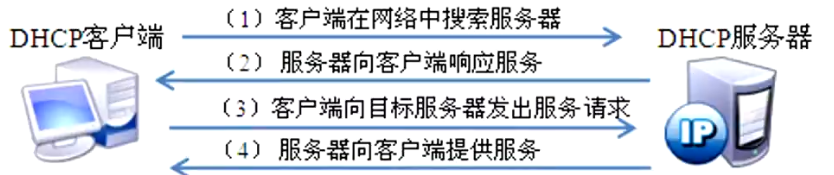
第一步客户机请求 IP 地址
1.当一个 DHCP 客户机启动时,客户机还没有 IP 地址,所以客户机要通过 DHCP 获取一个合法的地址
2.此时 DHCP 客户机以广播方式发送 DHCP Discover 发送信息寻找 DHCP 服务器
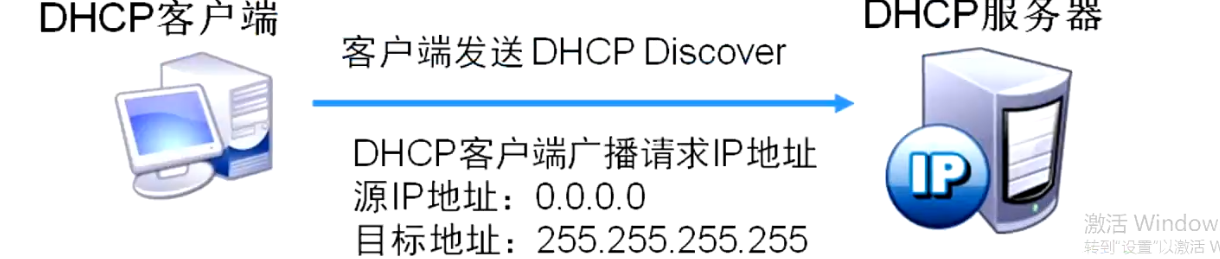
第二步服务器响应
1.DHCP 服务器接收到来自客户机请求 IP 地址的信息时,在自己的 IP 地址池中查找是否有合法的 IP 地址提供给客户机
2.如果有 DHCP 服务器将此 IP 地址做上标记,加入到 DHCP Offer 的消息中,然后广播或单播一则 DHCP Offer 消息
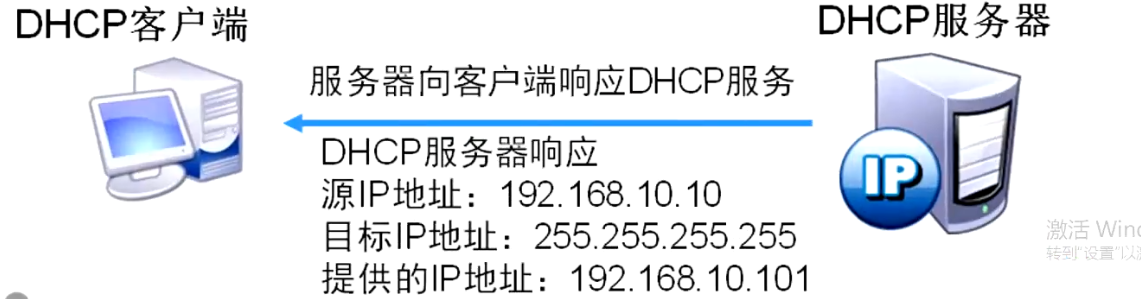
第三步客户机选择 IP 地址
1.DHCP 客户机从接收到的第一个 DHCP Offer 消息中提取 IP 地址,发出 IP 地址的 DHCP 服务器将该地址保留,这样改地址就不能再分配给另一个 DHCP 客户机
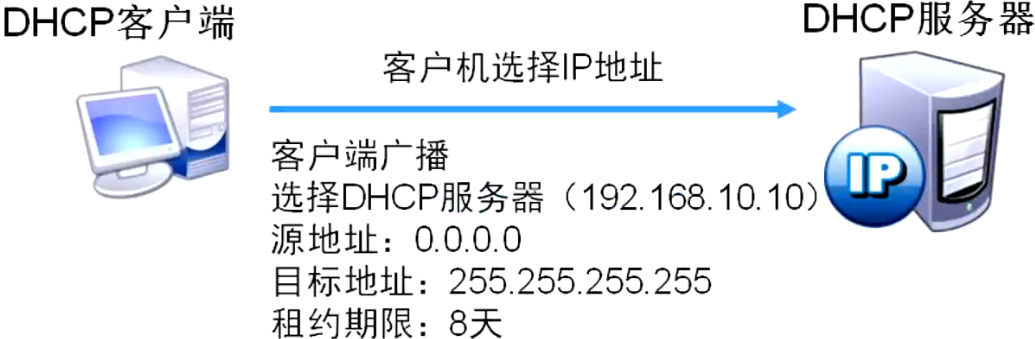
第四步重新登录
1.DHCP 客户机每次重新登录网络时,不需要再发送 DHCP Discover 信息,而是直接发送包含前一次所分配的 IP 地址的 DHCP Request 请求信息
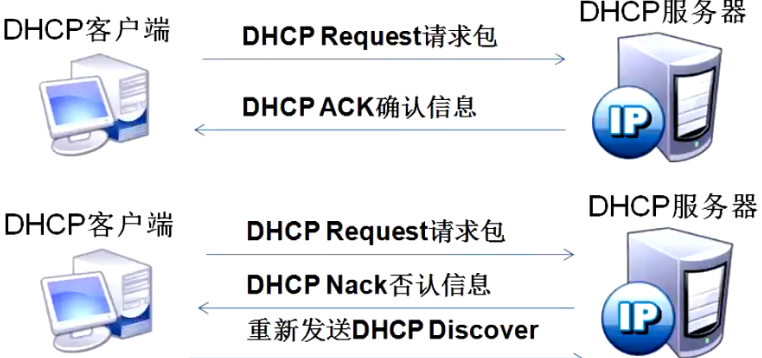
2.更新租约(续租)
1.当 DHCP 服务器向客户机出租的 IP 地址租期到达50%时,就需要更新租约
2.客户机直接向提供租约的服务器发送 DHCP Request包,要求更新现有的地址租约

详细版图:
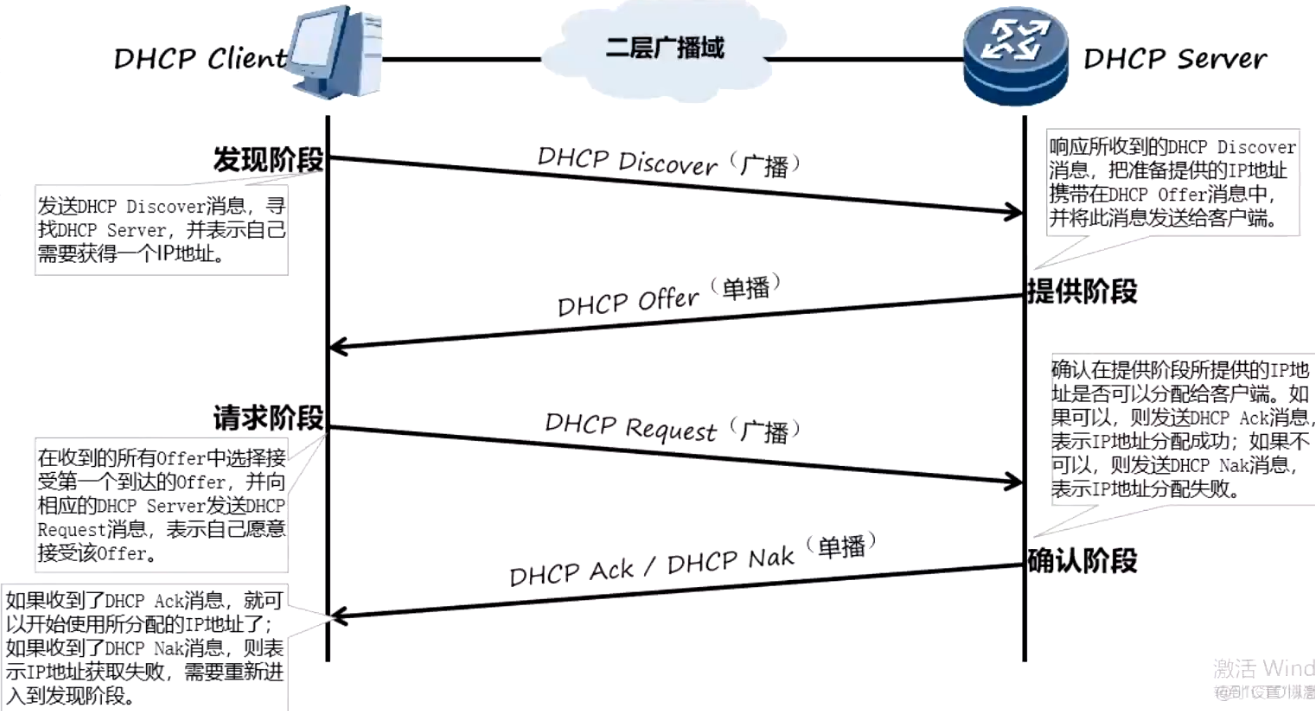
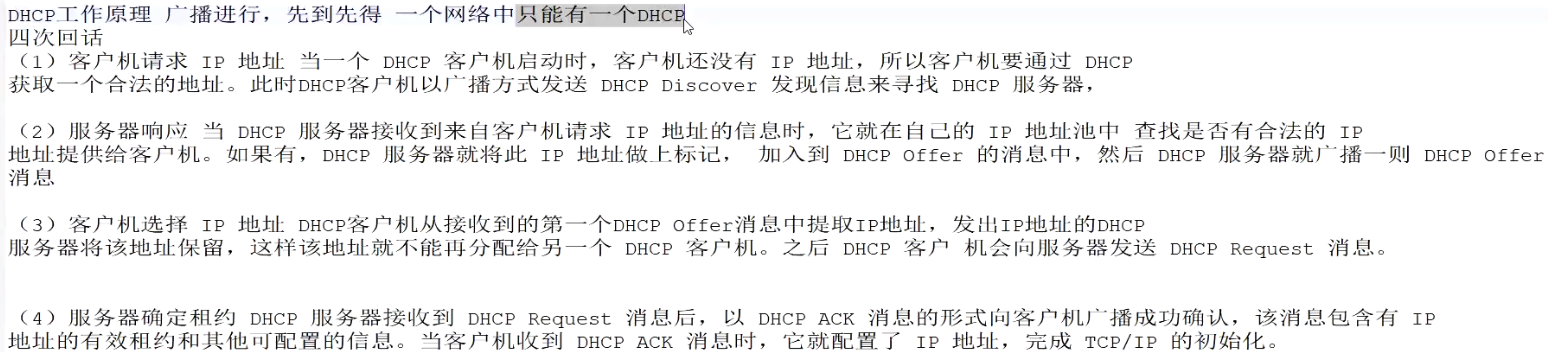
使用 DHCP 动态配置主机地址
1.DHCP 服务
1.为大量客户机自动分配地址,提供集中管理
2.减轻管理和维护成本,提高网络配置效率
2.可分配的地址信息主要包括(地址池的必要配合)
1.网卡的 IP 地址,子网掩码
2.对应的网络地址,广播地址
3.默认网关地址
4.DNS 服务器地址
3.为什么会获得 169.254.0.0/16 网段的地址

配置中继 DHCP 实验步骤
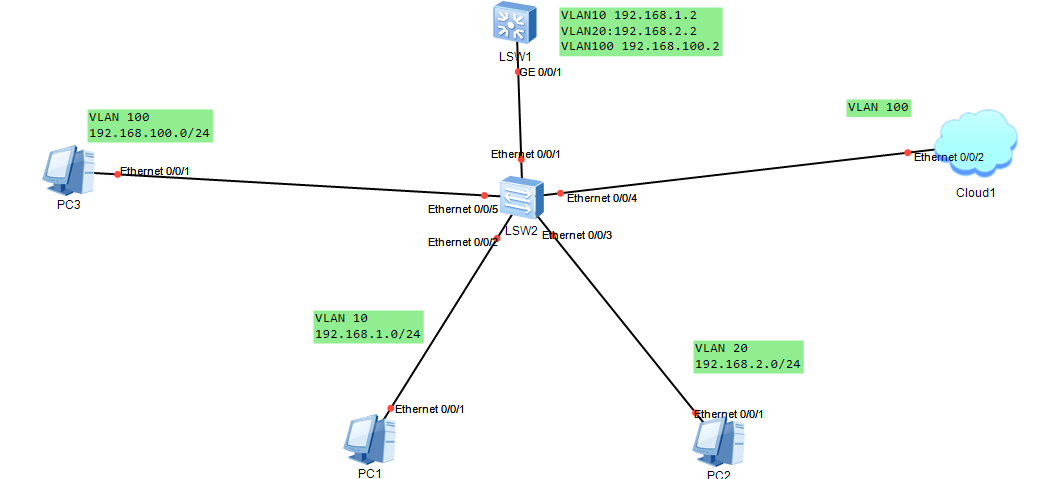
1.yum 安装 dhcp 服务
2.配置 dhcp 配置文件
3.启动服务
4.查看端口
5.验证服务
ensp基础环境
1.把之前的在的一些东西删掉
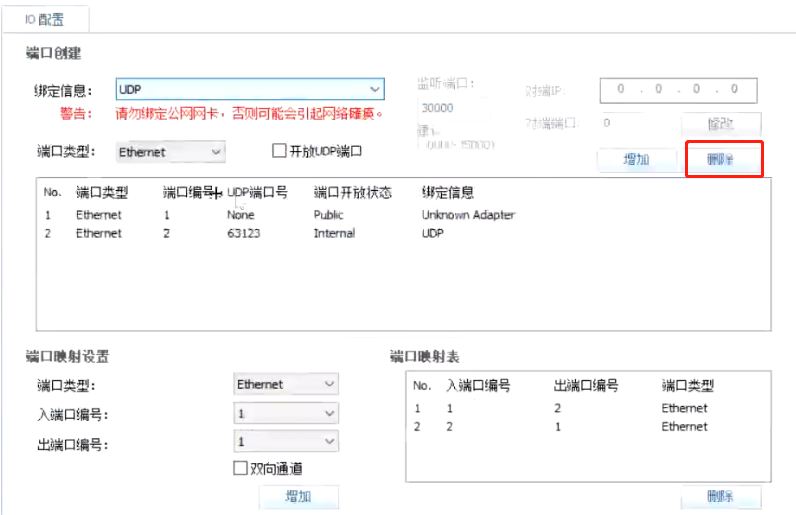
2.添加虚拟网卡网关ip
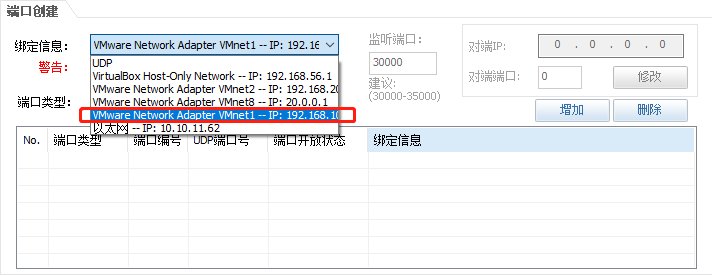
添加UDP协议,为了DHCP在传输过程中能借助UDP协议
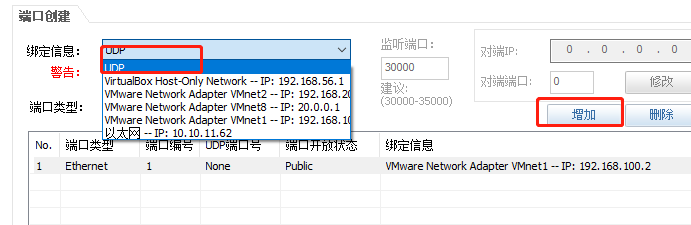 天
天
更改出/入端口,允许UDP 67,68通过
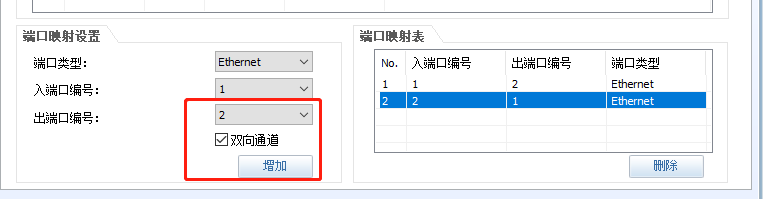
切换到虚拟机关防火墙,核心防护
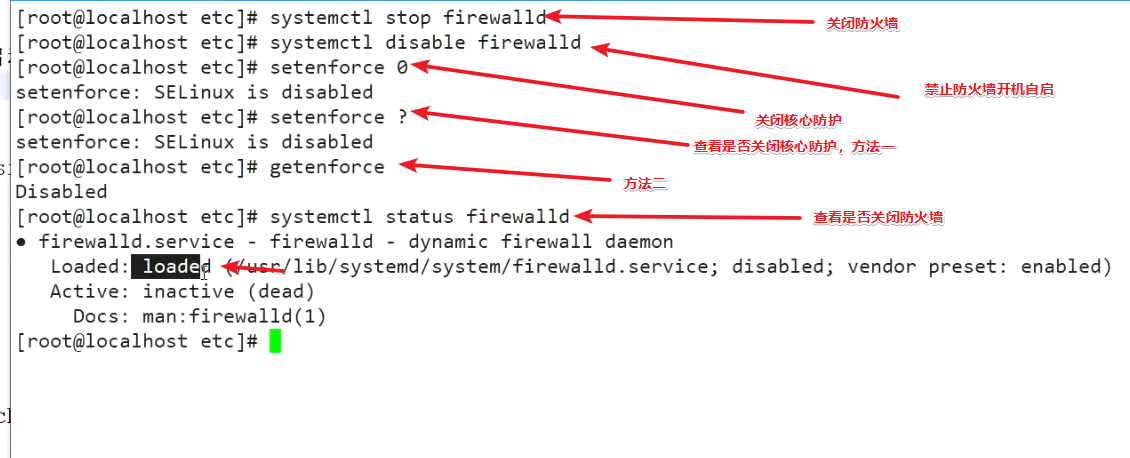
1.搭建基本服务
[外链图片转存失败,源站可能有防盗链机制,建议将图片保存下来直接上传(img-S4hm1iZE-1655203203962)(C:\Users\qi\AppData\Roaming\Typora\typora-user-images\image-20220608212956964.png)]
进入虚拟机更改一下网卡ip
[外链图片转存失败,源站可能有防盗链机制,建议将图片保存下来直接上传(img-kDu2Ms7S-1655203203963)(C:\Users\qi\AppData\Roaming\Typora\typora-user-images\image-20220608215411444.png)]
进入网卡配置更改信息
[外链图片转存失败,源站可能有防盗链机制,建议将图片保存下来直接上传(img-zNynQQag-1655203203963)(C:\Users\qi\AppData\Roaming\Typora\typora-user-images\image-20220608220708602.png)]
[外链图片转存失败,源站可能有防盗链机制,建议将图片保存下来直接上传(img-74qAktbz-1655203203963)(C:\Users\qi\AppData\Roaming\Typora\typora-user-images\image-20220608220649505.png)]
重启网卡
[外链图片转存失败,源站可能有防盗链机制,建议将图片保存下来直接上传(img-1UHLHFUz-1655203203963)(C:\Users\qi\AppData\Roaming\Typora\typora-user-images\image-20220608220920282.png)]
配置DHCP服务器刚安装好,配置文件是没有任何东西的,需要把模板拷贝过来
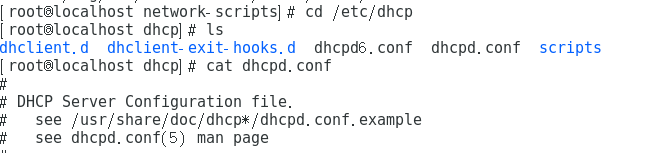
拷贝起名为 dhcpd.conf

配置添加网段可以ip地址池

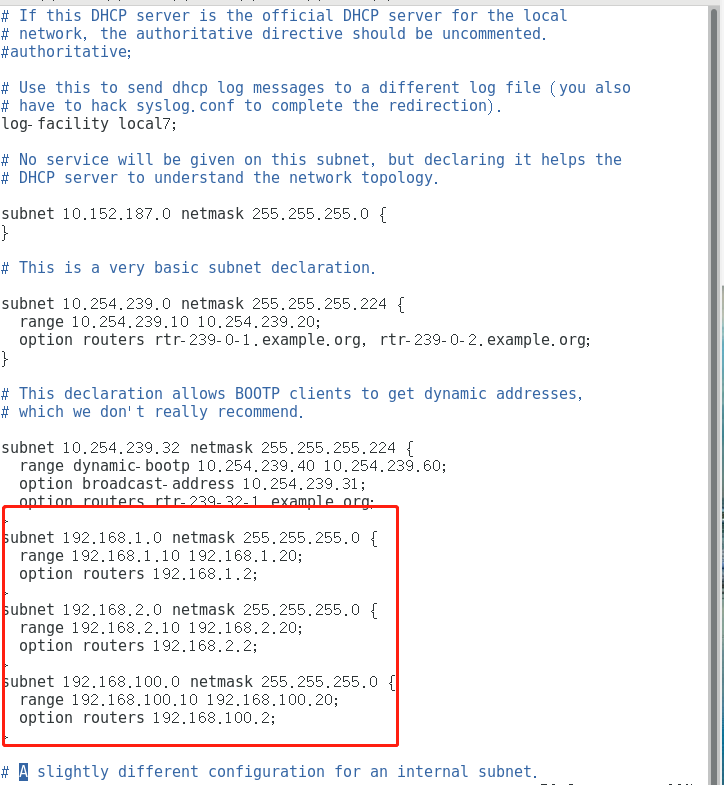
配置ensp内主机,交换机
确认主机都DHCP获取ip
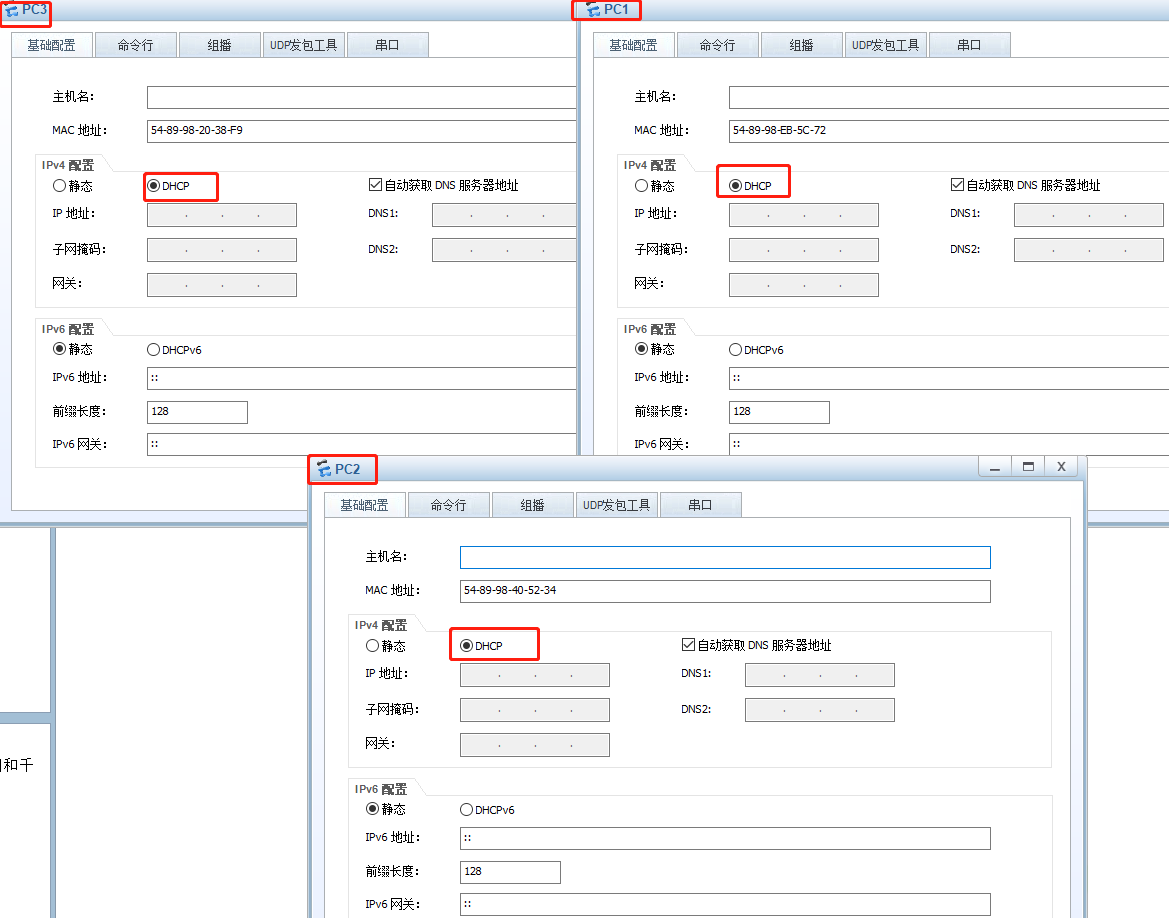
配置二层SW2交换机
[SW2]vlan batch 10 20 100
[SW2]int e0/0/1
[SW2-Ethernet0/0/1]port link-type trunk
[SW2-Ethernet0/0/1]port trunk allow-pass vlan all
[SW2-Ethernet0/0/1]undo shut
[SW2-Ethernet0/0/1]int e0/0/2
[SW2-Ethernet0/0/2]port link-type access
[SW2-Ethernet0/0/2]port default vlan 10
[SW2-Ethernet0/0/2]undo shut
[SW2-Ethernet0/0/2]int e0/0/3
[SW2-Ethernet0/0/3]port link-type access
[SW2-Ethernet0/0/3]port default vlan 20
[SW2-Ethernet0/0/3]undo shut
[SW2-Ethernet0/0/3]int e0/0/4
[SW2-Ethernet0/0/4]port link-type access
[SW2-Ethernet0/0/4]port default vlan 100
[SW2-Ethernet0/0/4]undo shut
[SW2-Ethernet0/0/4]int e0/0/5
[SW2-Ethernet0/0/5]port link-type access
[SW2-Ethernet0/0/5]port default vlan 100
[SW2-Ethernet0/0/5]undo shut
配置三层SW3交换机
[sw1]vlan batch 10 20 100
[sw1]int vlanif 10
[sw1-Vlanif10]ip add 192.168.1.2 24
[sw1-Vlanif10]int vlanif 20
[sw1-Vlanif20]ip add 192.168.2.2 24
[sw1-Vlanif20]int vlanif 100
[sw1-Vlanif100]ip add 192.168.100.2 24
[sw1-Vlanif100] User interface con0 is available
[sw1]int g0/0/1
[sw1-GigabitEthernet0/0/1]port link-type trunk
[sw1-GigabitEthernet0/0/1]port trunk allow-pass vlan all
开启 DHCP 中继
[sw1]dhcp enable
分别进入虚拟vlan开启DHCP中继功能,指向 DHCP 服务器的地址
[sw1]int vlanif 10
[sw1-Vlanif10]dhcp select relay
[sw1-Vlanif10]dhcp relay server-ip 192.168.100.10
[sw1-Vlanif10]int vlanif 20
[sw1-Vlanif20]dhcp select relay
[sw1-Vlanif20]dhcp relay server-ip 192.168.100.10
[sw1-Vlanif20]int vlanif 100
[sw1-Vlanif100]dhcp select relay
[sw1-Vlanif100]dhcp relay server-ip 192.168.100.10
hcp relay server-ip 192.168.100.10
[sw1-Vlanif10]int vlanif 20
[sw1-Vlanif20]dhcp select relay
[sw1-Vlanif20]dhcp relay server-ip 192.168.100.10
[sw1-Vlanif20]int vlanif 100
[sw1-Vlanif100]dhcp select relay
[sw1-Vlanif100]dhcp relay server-ip 192.168.100.10





















 2017
2017











 被折叠的 条评论
为什么被折叠?
被折叠的 条评论
为什么被折叠?








